Kaip pašalinti „Fallout 4“ avarijas
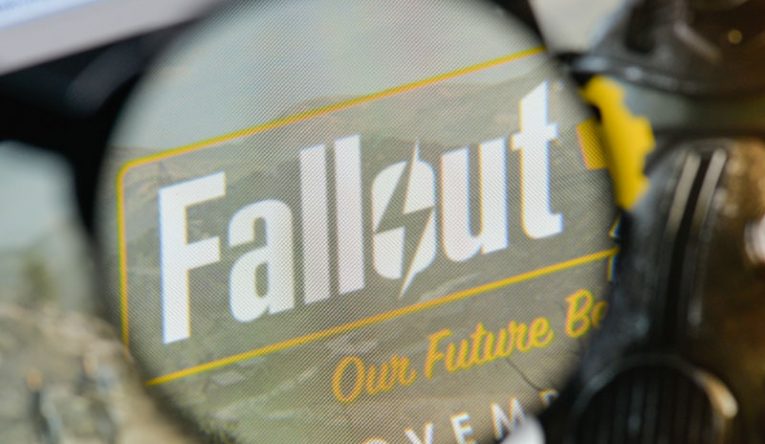
„Fallout 4“ yra masyvus, plataus masto pirmojo asmens vaidmenų žaidimas, kurį sukūrė ir išleido „Bethesda Studios“. Žaidimas yra šiek tiek problemiškas, tačiau su laiku ir pataisymais buvo išspręsta daugybė paleidimo dienos problemų. Tačiau vis dar yra daug vartotojų, kurie praneša apie „Fallout 4“ avarijas.
Šis straipsnis suteiks jums keletą patarimų, kuriuos galite išbandyti, jei susiduriate su atsitiktinėmis avarijomis, kurių negalite išspręsti įdiegdami „Fallout 4“.
- Paleiskite žaidimą be modifikacijų
„Fallout 4“ ir „Bethesda“ vaidmenų žaidimai apskritai garsėja tvirtais redagavimo ir modifikavimo įrankiais. Didžioji dauguma žaidėjų, ypač kompiuteriuose, paleidžia „Fallout 4“ su dešimtimis modų. Pirmas dalykas, kurį turėtumėte pabandyti, jei kyla problemų dėl jūsų žaidimo, būtų išjungti visus modus ir paleisti tik vanilės žaidimą.
Nors modifikatoriai prideda daug smagaus turinio, jie yra neoficialus turinys ir gali kilti daug suderinamumo ir našumo problemų, kylančių diegiant ir vykdant modifikacijas.
Daugeliu atvejų, paleisdami vanilės žaidimą be jokių modifikacijų, akimirksniu išspręsite susidariusias problemas.
- Sumažinkite savo žaidimo nustatymus
„Fallout 4“ yra labai alkanas tiek atminties, tiek apdorojimo galios. Jei neturite galingiausio kompiuterio pasaulyje, žaidimo parametrus patartina sumažinti iki kažko tinkamesnio jūsų aparatinei įrangai.
Yra daugybė vartotojų pranešimų apie rimtas našumo problemas net aparatinėje įrangoje, kuri yra artima rekomenduojamoms sistemos specifikacijoms. Šių našumo problemų priežasčių gali būti daug ir jos beveik visada randamos žaidimo nustatymuose.
Pirmas dalykas, kurį turėtumėte pabandyti sumažinti, yra šešėlio kokybė ir skiriamoji geba. Kita nuostata, kuri masiškai paveiks spektaklį, yra dievo spinduliai. Nustačius žemesnį nustatymą, gaunama didžiulė našumo kaina praktiškai jokios vaizdo kokybės.
- Patikrinkite „Fallout 4“ žaidimo failus
Naudojant „Steam“ failų tikrinimo įrankį, gali būti padaryta daugybė strigčių. Dešiniuoju pelės mygtuku spustelėkite „Fallout 4“ žaidimą savo „Steam“ bibliotekoje, tada pasirinkite Ypatybės. Naujame pasirodžiusiame lange pirmiausia kairiajame kairiajame kampe spustelėkite „Vietiniai failai“, tada kairėje lango pusėje spustelėkite mygtuką „Patikrinti žaidimo failų vientisumą“.
Tai pradės ilgą failų tikrinimo procesą, kurio metu jūsų vietinis diegimas bus lyginamas su naujais įdiegtais žaidimų failais. Bet kokius skirtumus pasiima „Steam“ klientas, nes jie dažnai reiškia sugadintus ar kitaip pakeistus failus, o „Steam“ iš naujo atsisiųs jums visus probleminius failus.
Būkite kantrūs tikrinimo procesui. Tiek didelio „Fallout 4“ žaidimo, ypač su visu jo DLC, patikrinimas gali užtrukti kelias minutes, net ir SSD diske.





